레코드 유형 만들기
Trail Together와 함께 알아보기
이 단계를 전문가와 함께 진행하고 싶으신가요? Trail Together 시리즈의 일부인 이 비디오를 시청하세요.
(이 영상은 7분 25초부터 시작합니다. 단계 시작 부분으로 되돌려 다시 시청하려는 경우 참고하세요.)
개요
레코드 유형에 따라 에이전트가 사용하는 비즈니스 프로세스, 페이지 레이아웃 및 선택 목록 값이 결정됩니다. AW Computing은 이전 단계에서 작성한 각 지원 프로세스에 대해 하나씩 두 가지 레코드 유형이 필요합니다. 모든 지원 에이전트가 두 레코드 유형에 대한 사례를 만들 수 있도록 모든 프로필에 대해 두 레코드 유형을 모두 활성화합니다.
제품 지원 레코드 유형 만들기
먼저 제품 지원 프로세스와 유형 필드에 대한 올바른 선택 목록 값을 사용하여 레코드 유형을 만듭니다.
- Object Manager(개체 관리자)에서 Case(사례)가 계속 표시되는 동안 Record Types(레코드 유형)를 선택합니다.
-
New(새로 만들기)를 클릭하고 다음의 필드 세부 사항을 작성합니다.
- Existing Record Type(기존 레코드 유형): Master(마스터)
- Record Type Label(레코드 유형 레이블):
Product Support(제품 지원) - Support Process(지원 프로세스): Product Support Process(제품 지원 프로세스)
- Description(설명):
Record type for product support cases(제품 지원 사례 레코드 유형)
- Existing Record Type(기존 레코드 유형): Master(마스터)
-
Active(활성)가 선택되어 있는지 확인합니다.
-
Make Available(사용 가능으로 설정) 확인란을 선택하고 열의 모든 확인란이 선택되어 있는지 확인합니다.
-
Next(다음)를 클릭합니다.
-
Apply one layout for all profiles(레이아웃 하나를 모든 프로필에 적용)를 선택했는지 확인합니다.
- 선택 목록에서 Case Layout(사례 레이아웃)을 선택합니다.
-
Save(저장)를 클릭합니다.
- Picklists Available for Editing(편집 가능한 선택 목록) 섹션에서 Type(유형) 필드 옆의 Edit(편집)을 클릭합니다.
-
Control 또는 Command 키를 누른 상태에서 Selected Values(선택한 값)에서 Mechanical, Electrical 및 Structural를 선택합니다.
-
Remove(제거)(
 )를 클릭하여 Selected Values(선택한 값) 목록에서 해당 항목을 이동합니다.
)를 클릭하여 Selected Values(선택한 값) 목록에서 해당 항목을 이동합니다.
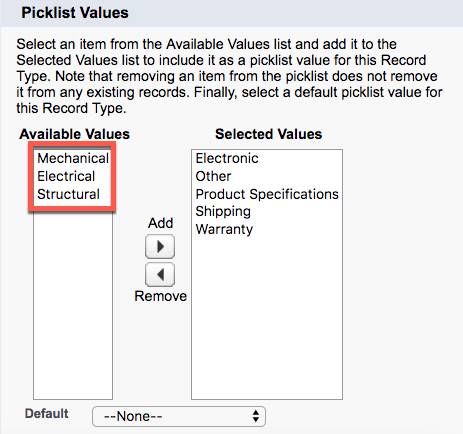
-
Save(저장)를 클릭합니다.
문의 레코드 유형 만들기
다음으로는 문의 지원 프로세스 및 Type(유형) 필드의 올바른 선택 목록 값을 사용하여 레코드 유형을 생성합니다.
- Object Manager(개체 관리자)에서 Case(사례)가 계속 표시되는 동안 Record Types(레코드 유형)를 선택합니다.
-
New(새로 만들기)를 클릭하고 다음의 필드 세부 사항을 작성합니다.
- Existing Record Type(기존 레코드 유형): Master(마스터)
- Record Type Label(레코드 유형 레이블):
Inquiry(문의) - Support Process(지원 프로세스): Inquiry Process(문의 프로세스)
- Description(설명):
Record type for inquiries(문의 레코드 유형)
- Existing Record Type(기존 레코드 유형): Master(마스터)
-
Active(활성)가 선택되어 있는지 확인합니다.
-
Make Available(사용 가능으로 설정) 확인란을 선택하고 열의 모든 확인란이 선택되어 있는지 확인합니다.
-
Next(다음)를 클릭합니다.
-
Apply one layout for all profiles(레이아웃 하나를 모든 프로필에 적용)를 선택했는지 확인합니다.
- 선택 목록에서 Case Layout(사례 레이아웃)을 선택합니다.
-
Save(저장)를 클릭합니다.
- Picklists Available for Editing(편집 가능한 선택 목록) 섹션에서 Type(유형) 필드 옆의 Edit(편집)을 클릭합니다.
-
Control 또는 Command( 키를 누른 상태에서 Selected Values(선택한 값) 목록에서 Product Specifications(제품 사양), Shipping(배송) 및 Warranty(보증)를 선택합니다.
-
remove(제거)를
 클릭하여 Available Values(사용 가능한 값) 목록으로 이동합니다.
클릭하여 Available Values(사용 가능한 값) 목록으로 이동합니다.
-
Save(저장)를 클릭합니다.
이제 Noah의 지원팀에 필요한 레코드 유형을 설정했으므로 제품 지원 사례에 대한 에스컬레이션 규칙을 만들어 팀이 서비스 수준 계약을 준수하는지 확인하세요.
